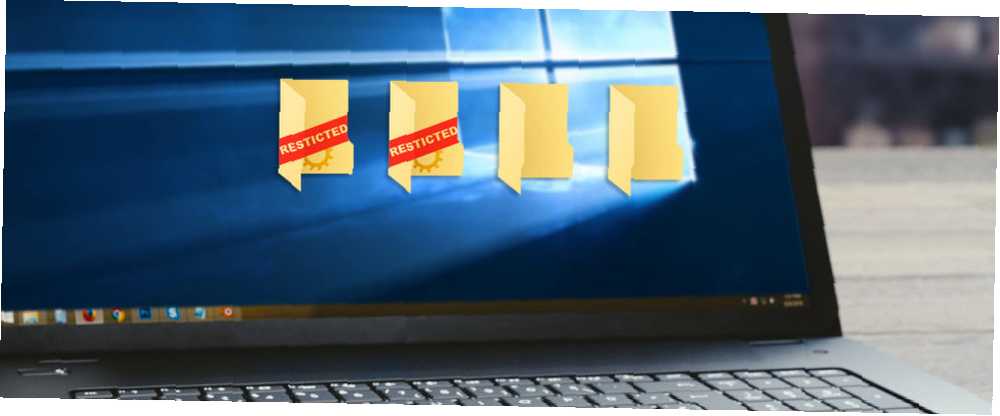
Lesley Fowler
0
1080
265
Većina operativnih sustava koji se temelje na UNIX-u i Linuxu koriste imena datoteka i mapa osjetljivih na velika i mala slova, ali povijesno to nikada nije bila opcija u sustavu Windows.
Što mislimo pod tim “velika i mala slova datoteka”? Pa, ako stvorim datoteku u Windows-u pod nazivom “Productivity.txt,” Nisam mogao stvoriti drugu datoteku u istoj mapi koja se zove “productivity.txt” iako se tehnički razlikuju. Windows će izbaciti poruku o pogrešci “Na ovoj lokaciji već se nalazi datoteka s istim imenom”:
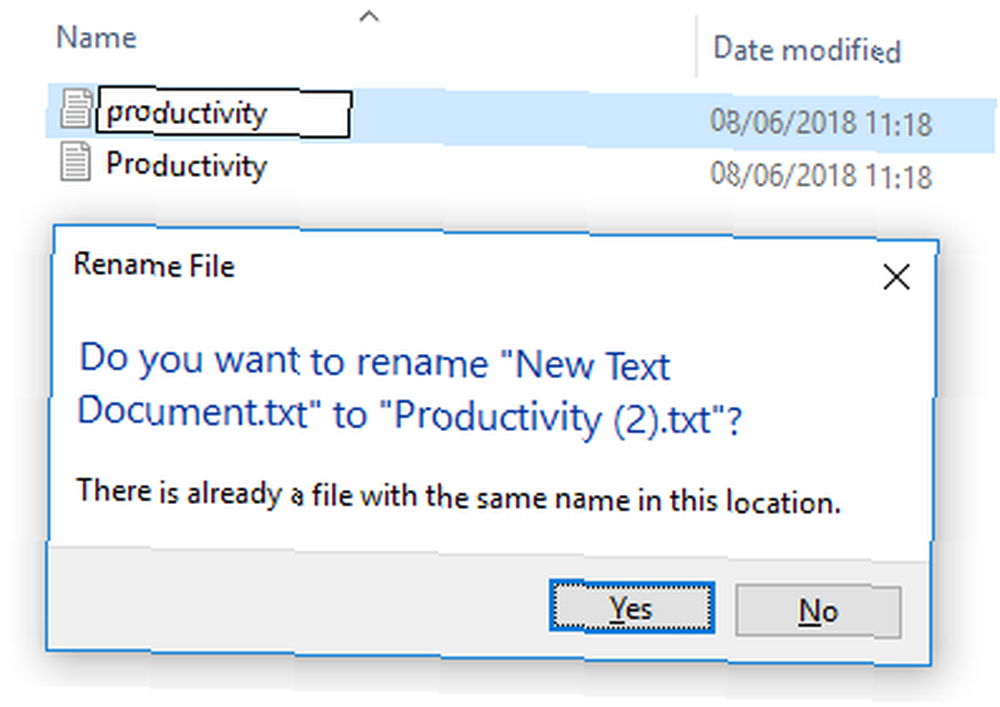
Omogućivanjem ove neobavezne nove značajke možete ukloniti ovo ograničenje i Windows 10 će vidjeti “Productivity.txt” i “productivity.txt” kao dvije odvojene datoteke.
Kako omogućiti nazive datoteka osjetljivih na velika i mala slova u sustavu Windows
Trebate aktivirati imena datoteka osjetljivih na velika i mala slova u imeniku po direktoriju. I nažalost, u vrijeme pisanja, ne postoji način da se to učini putem korisničkog sučelja; umjesto toga trebate koristiti naredbeni redak. Slijedite dolje navedene upute za aktiviranje imena datoteka osjetljivih na velika i mala slova u sustavu Windows.
Bilješka: Prije nastavka zatvorite sve Linux aplikacije.
- Desnom tipkom miša kliknite izbornik Start.
- Odaberi PowerShell (Administrator) na skočnom izborniku.
- Tip fsutil.exe datoteka setCaseSensitiveInfo C: \ folder omogućiti, zamjena mape C: \ odredištem koje želite promijeniti.
- Ako mapa koju želite urediti ima naziv u razmaku, oko naziva stavite navodnike (na primjer, fsutil.exe datoteka setCaseSensitiveInfo “C: \ moji dokumenti” omogućiti.
Nažalost, istovremeno možete raditi samo jednu mapu, a podmape ne nasljeđuju postavke matične mape. Kao takav, morat ćete ponoviti naredbu fsutil.exe za svaku mapu u kojoj želite omogućiti imena koja razlikuju velika i mala slova..
Napokon, za poništavanje promjena vratite se na PowerShell i utipkajte fsutil.exe datoteka setCaseSensitiveInfo “C: \ mapa” onesposobiti (opet, zamijeni “C: \ mapa” s predmetnom lokacijom.
Usput, PowerShell je nevjerojatna aplikacija, a omogućuje vam izvršavanje puno naprednih zadataka u sustavu Windows 15 Napredni zadaci PowerShell se može nositi u sustavu Windows 10 15 Napredni zadaci PowerShell Can Handle u sustavu Windows 10 PowerShell je sličan naredbenom retku, ali bolji. To je moćan alat za administraciju sustava. Sastavili smo 15 zadataka, nekoliko jednostavnih, složenih, koji imaju koristi od čarolije PowerShell-a. , Saznajte više o tome ako želite poboljšati svoje Windows administratorske vještine i produktivnost do nekoliko stupnjeva.











